จะยอมรับการชำระเงิน iDEAL ด้วยแบบฟอร์ม WordPress ได้อย่างไร (คำแนะนำอย่างง่าย)
เผยแพร่แล้ว: 2022-12-05คุณต้องการเรียนรู้วิธีรับการชำระเงิน iDEAL ด้วยแบบฟอร์ม WordPress หรือไม่? เราจะสอนวิธีการ
ในยุคนี้ ทุกอย่างสามารถทำได้ทางออนไลน์ ซึ่งรวมถึงการชำระเงินออนไลน์ด้วย ดังนั้นการรับชำระเงินจากต่างประเทศจึงเป็นเรื่องยุ่งยากสำหรับธุรกิจ
ธุรกิจไม่ต้องผูกมัดกับท้องถิ่นอีกต่อไป วิธีการชำระเงินเฉพาะประเทศได้เริ่มต้นขึ้นในยุคใหม่ของอีคอมเมิร์ซระดับโลก ตัวอย่างเช่น iDEAL เป็นแพลตฟอร์มการชำระเงินเฉพาะของเนเธอร์แลนด์ที่ให้ลูกค้าสามารถชำระเงินในต่างประเทศได้เมื่อรวมเข้ากับ Stripe
ดังนั้น บทความนี้จะแสดงคำแนะนำแบบเป็นขั้นเป็นตอนเกี่ยวกับวิธีรับการชำระเงิน iDEAL ในรูปแบบ WordPress แต่ก่อนที่เราจะพูดถึง เรามาพูดถึง iDEAL และประโยชน์ของมันให้มากขึ้นกันก่อนดีกว่า
iDEAL Payment คืออะไร?
ตามที่กล่าวไว้ก่อนหน้านี้ iDEAL เป็นระบบการชำระเงินในเนเธอร์แลนด์ที่ให้บริการโดยธนาคารซึ่งเป็นส่วนหนึ่งของบริการธนาคารทางอินเทอร์เน็ต ใช้ข้อมูลรับรองธนาคารของลูกค้าเพื่อทำธุรกรรมให้เสร็จสมบูรณ์
ด้วยส่วนแบ่งการทำธุรกรรมออนไลน์เกือบ 55% จึงเป็นวิธีการชำระเงินที่ได้รับความนิยมมากที่สุดในเนเธอร์แลนด์ ด้านล่างนี้คือสาเหตุบางประการที่ทำให้มีการใช้กันอย่างแพร่หลาย:
- ทำธุรกรรมโดยใช้แอพธนาคารบนมือถือ ดังนั้นชาวดัตช์จึงไม่ต้องการบัตรเดบิตหรือบัตรเครดิต
- iDEAL มีความปลอดภัยเนื่องจากลูกค้าชำระเงินในสภาพแวดล้อมของธนาคาร
- iDEAL แจ้งให้คุณทราบทันทีว่าการทำธุรกรรมของคุณสำเร็จหรือไม่
- กิจกรรมทางการเงินที่ทำผ่าน iDEAL จะแสดงในรายการเดินบัญชีธนาคารของคุณโดยอัตโนมัติ
เหตุใดจึงไม่เสนอ iDEAL เป็นตัวเลือกการชำระเงินสำหรับผู้ใช้ชาวดัตช์ของคุณ
และเพื่อการนั้น คุณต้องใช้ปลั๊กอินที่ช่วยให้คุณเปิดใช้งานการชำระเงิน iDEAL เราขอแนะนำ Everest Forms ซึ่งเป็นเครื่องมือสร้างฟอร์มที่น่าทึ่งพร้อมอินเทอร์เฟซแบบลากและวางที่เป็นมิตรกับผู้เริ่มต้น
ด้วย Everest Forms คุณสามารถสร้างแบบฟอร์มการชำระเงินได้ในเวลาเพียงไม่กี่นาที และส่วนที่สำคัญที่สุดก็คือ Everest Forms เชื่อมต่อคุณกับ Stripe เกตเวย์การชำระเงินที่มีประสิทธิภาพ นอกจากนี้คุณยังสามารถเปิดใช้งานการชำระเงิน iDEAL สำหรับผู้ใช้จากเนเธอร์แลนด์
จากที่กล่าวมา เรามาเริ่มด้วยคำแนะนำเกี่ยวกับวิธีรับการชำระเงิน iDEAL ในแบบฟอร์ม WordPress
วิธีรับการชำระเงิน iDEAL ในแบบฟอร์ม WordPress โดยใช้แบบฟอร์ม Everest
หากต้องการรับการชำระเงิน iDEAL โดยใช้แบบฟอร์ม Everest ให้ทำตามขั้นตอนง่ายๆ ด้านล่าง:
ขั้นตอนที่ 1: ติดตั้งและเปิดใช้งาน Everest Forms และ Everest Forms Pro
เริ่มต้นด้วยการลงชื่อเข้าใช้เว็บไซต์ WordPress ของคุณและติดตั้งและเปิดใช้งานทั้ง Everest Forms และ Everest Forms pro
คุณต้องติดตั้งปลั๊กอินเวอร์ชันพรีเมียมด้วย เนื่องจากส่วนเสริม Stripe พร้อมใช้งานกับแผนพรีเมียมเท่านั้น คุณจะต้องใช้ส่วนเสริมนี้เพื่อเข้าถึงฟิลด์การชำระเงิน การรวม Stripe และการชำระเงิน iDEAL
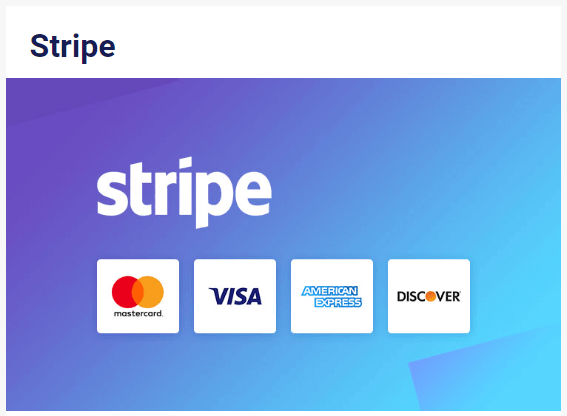
เมื่อคุณตั้งค่าปลั๊กอินถูกต้องแล้ว คุณสามารถไปยังขั้นตอนถัดไปได้
ขั้นตอนที่ 2: ติดตั้งและเปิดใช้งาน Add-on Stripe
เมื่อการตั้งค่าเสร็จสมบูรณ์ ตอนนี้คุณสามารถติดตั้งโปรแกรมเสริม Everest Forms ที่คุณต้องการได้อย่างง่ายดาย ไปที่ Everest Forms >> Add-on
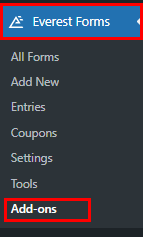
จากนั้นค้นหาโปรแกรมเสริม Stripe จากนั้นคลิกที่ปุ่ม ติดตั้ง Addon และกด เปิดใช้งาน
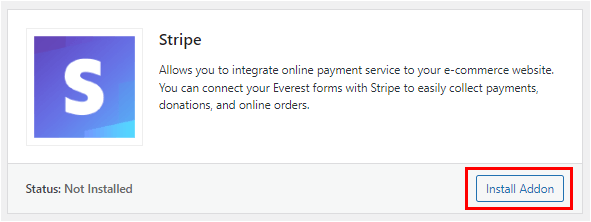
ขั้นตอนที่ 3: รวม Stripe กับแบบฟอร์ม Everest
เมื่อคุณเปิดใช้งานส่วนเสริม Stripe แล้ว ก็ถึงเวลาเชื่อมต่อกับ Everest Forms
ดังนั้น เพื่อดำเนินการตั้งค่า Stripe คุณต้องใช้คีย์ API ของบัญชี Stripe ไปที่แดชบอร์ด Stripe ของคุณและไปที่หน้า คีย์ API ใต้แท็บ Developer คัดลอก รหัสเผยแพร่ และรหัส ลับ ของคุณ

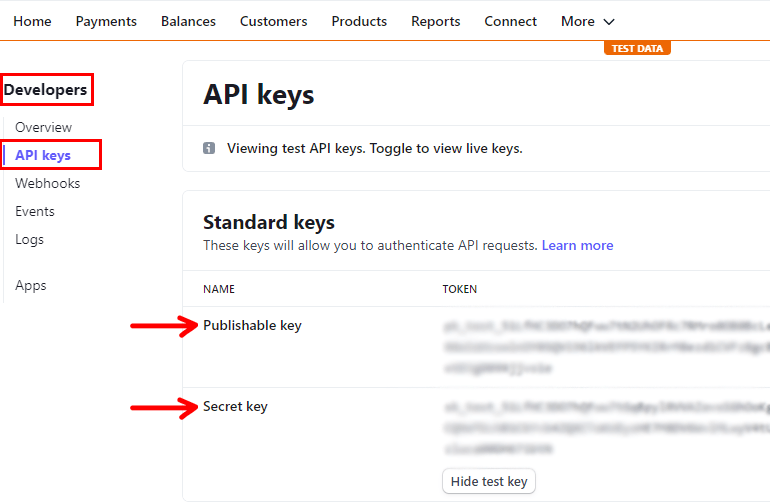
กลับไปที่แดชบอร์ด WordPress ของคุณอีกครั้ง จากนั้นไปที่ แบบฟอร์ม Everest >> การตั้งค่า >> การชำระเงิน และวางคีย์ลงในฟิลด์ที่เหมาะสม
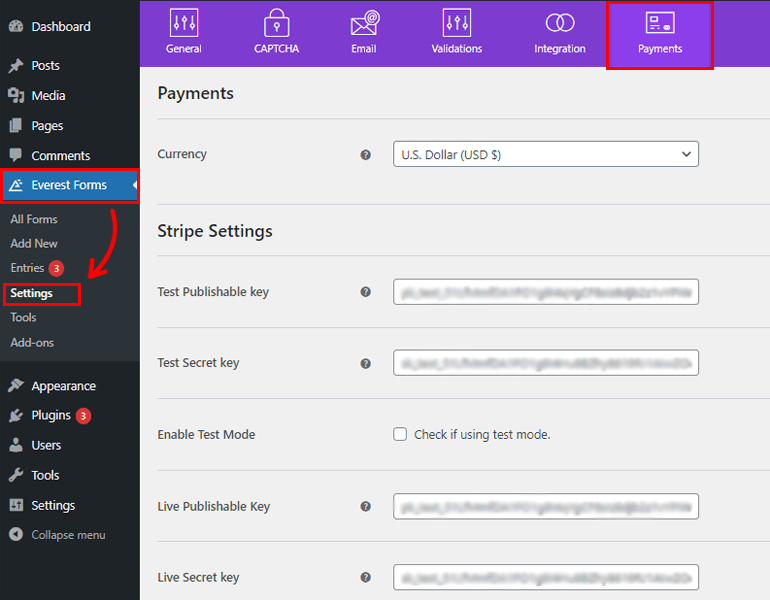
กดปุ่ม บันทึก เพื่อทำการรวมให้เสร็จสมบูรณ์
หากคุณต้องการรายละเอียดเชิงลึก โปรดดูบทความของเราเกี่ยวกับวิธีรับชำระเงินโดยใช้ Stripe
ขั้นตอนที่ 4: สร้างแบบฟอร์มการชำระเงิน
หลังจากรวมบัญชี Stripe เข้ากับ Everest Forms แล้ว คุณต้องมีแบบฟอร์มการชำระเงิน คุณสามารถสร้างแบบฟอร์มง่ายๆ เพียงแค่คลิกที่ Start from Scratch และปรับแต่งแบบฟอร์มของคุณเพิ่มเติม
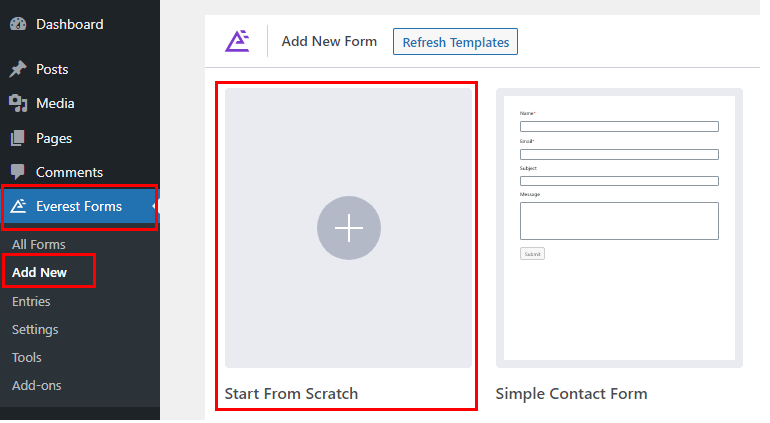
หรือใช้เทมเพลตฟอร์มที่สร้างไว้ล่วงหน้าเพื่อช่วยคุณประหยัดเวลา หากต้องการใช้เทมเพลตที่สร้างไว้ล่วงหน้า ให้ไปที่ Everest Forms >> Add New และเลือกเทมเพลตที่คุณต้องการ
ที่นี่ เราจะสร้างแบบฟอร์มตั้งแต่เริ่มต้น เราได้รวมช่องสำคัญทั้งหมดที่แบบฟอร์มการชำระเงินควรมีไว้ อย่างไรก็ตาม คุณสามารถแก้ไขและปรับแต่งฟิลด์ได้ตามความต้องการของคุณ
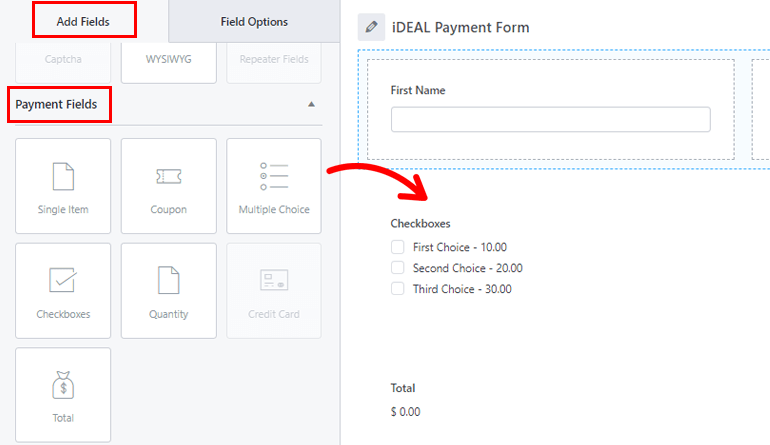
หากต้องการเพิ่มฟิลด์เพิ่มเติม ให้ลากและวางลงในแบบฟอร์ม คุณสามารถเพิ่มฟิลด์ได้มากตามความต้องการของแบบฟอร์มของคุณ
เมื่อคุณเตรียมแบบฟอร์มการชำระเงิน iDEAL แล้ว ให้ บันทึก การเปลี่ยนแปลงและดำเนินการต่อ
ขั้นตอนที่ 5: เปิดใช้งานการชำระเงิน iDEAL
ทีนี้มาถึงส่วนที่สำคัญที่สุด หากต้องการรับการชำระเงิน iDEAL ในแบบฟอร์ม WordPress คุณต้องเปิดใช้งานการชำระเงิน iDEAL
ดังนั้น เปิดตัวเลือก การชำระเงิน สำหรับแบบฟอร์มการชำระเงินที่คุณสร้างไว้ก่อนหน้านี้ นี่จะแสดงให้คุณเห็นอีกสองตัวเลือกเพิ่มเติม Paypal และ Stripe สำหรับวิธีการชำระเงิน iDEAL คุณต้องคลิกที่ Stripe
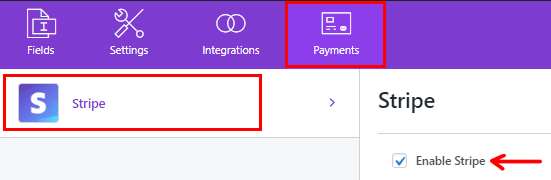
หลังจากนั้นให้เปิดใช้งาน Stripe โดยทำเครื่องหมายที่ช่อง หลังจากเปิดใช้งาน Stripe ตัวเลือกเพิ่มเติมจะปรากฏขึ้น เปิดใช้งานการชำระเงิน iDEAL เป็นหนึ่งในนั้น
เพียงทำเครื่องหมายที่ช่อง เปิดใช้งาน iDeal Payment เหมือนเดิม แค่นั้น คุณเปิดใช้งาน iDEAL Payment สำเร็จแล้ว

ขั้นตอนที่ 6: เพิ่มแบบฟอร์มไปยังเว็บไซต์ WordPress ของคุณ
ขั้นตอนสุดท้ายคือเพิ่มแบบฟอร์มการชำระเงินที่กรอกแล้วลงในเว็บไซต์ของคุณ โดยไปที่ โพสต์/เพจ >> เพิ่มใหม่
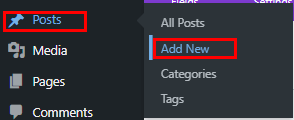
จากนั้นคลิกที่ไอคอน เพิ่มบล็อก (+) และค้นหาบล็อก Everest Forms จากนั้นเพิ่มลงในหน้าโดยคลิกที่หน้านั้น
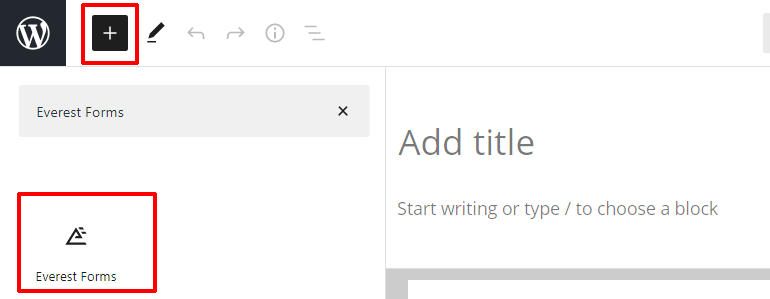
เมื่อเสร็จแล้ว ให้เลือกแบบฟอร์มการชำระเงิน WordPress iDEAL จากเมนูแบบเลื่อนลง
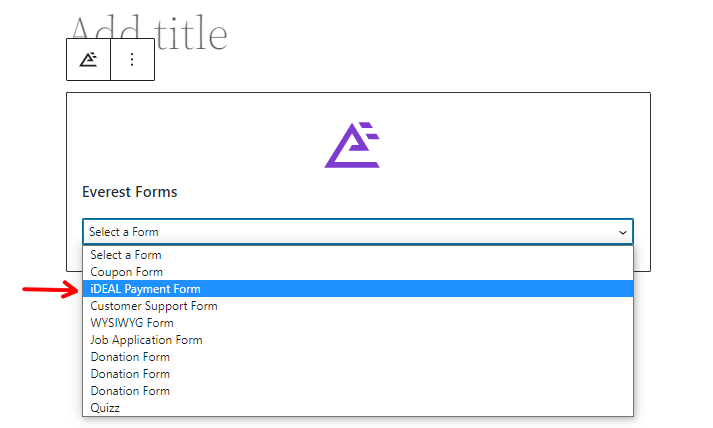
สุดท้าย คุณสามารถกดปุ่ม เผยแพร่ ที่ด้านบนได้หากคุณชอบรูปลักษณ์ของแบบฟอร์ม แบบฟอร์มการชำระเงินของคุณได้รับการเผยแพร่เรียบร้อยแล้วให้ผู้เยี่ยมชมกรอก
ห่อมันขึ้น!
นี่คือบทสรุปของคำแนะนำของเราเกี่ยวกับวิธีรับการชำระเงิน iDEAL ด้วยแบบฟอร์ม WordPress การรับชำระเงิน iDEAL ในแบบฟอร์ม WordPress ของคุณอาจช่วยโน้มน้าวให้ลูกค้าของคุณจากเนเธอร์แลนด์ชำระเงินได้ทันที
และโดยธรรมชาติแล้ว มันยังช่วยให้คุณก้าวไปพร้อมกับเวลาอีกด้วย เหตุใดจึงพ่ายแพ้ในการแข่งขันครั้งนี้ ใช้ประโยชน์จากโอกาสที่ยอดเยี่ยมนี้ในการทำให้ธุรกิจของคุณเป็นที่รู้จักไปทั่วโลก โดยเฉพาะอย่างยิ่งเมื่อมีเครื่องมือสร้างฟอร์มที่ดีที่สุดอย่าง Everest Forms
เดี๋ยวก่อน คุณสามารถทำอะไรได้อีกมากกับปลั๊กอินแบบลากและวางนี้! คุณสามารถเพิ่มฟิลด์รหัสคูปองในแบบฟอร์ม WordPress ของคุณ แปลงงาน WordPress ของคุณเป็น PDF และอื่นๆ
คุณสามารถอ่านเพิ่มเติมเกี่ยวกับเนื้อหาที่เกี่ยวข้องกับ WordPress ได้ในบล็อกของเรา สำหรับวิดีโอสอนง่ายๆ สมัครสมาชิกช่อง YouTube ของเรา และถ้าคุณชอบเนื้อหาของเรา แบ่งปันบนโซเชียลของคุณ คุณสามารถติดต่อเราได้ทาง Twitter และ Facebook
